您现在的位置是: 网站首页 >Django >Django2.0.8+xadmin2实现在线学习网站 Django
【Django在线教育平台】01.创建Django虚拟环境和项目
 admin2019年6月4日 13:27
【Django | Html | JQuery
】
2886人已围观
admin2019年6月4日 13:27
【Django | Html | JQuery
】
2886人已围观
Django2.0.8+xadmin2实现在线学习网站简介 Django2.0.8+xadmin2实现在线学习网站,课程、讲师、机构、用户收藏功能。GitHub地址:https://github.com/xyliurui/OnlineLearningPlatform ;Django版本:2.0.8
# Django2.0.8+Xadmin在线教育平台 学习自慕课网-使用python3.x与Django2.0.1开发的在线教育平台,由于没有前端的模板,就自己在网上找了一个模板操作,也当是学习前端吧。 [GitHub地址](https://github.com/xyliurui/OnlineLearningPlatform) # 安装包 ```python pip install pillow # xadmin2会报错,Django不能使用2.1版本2018年8月10日,在2018年8月20日作者已更新支持Django2.1 pip install Django==2.0.8 pip install django-crispy-forms pip install django-import-export pip install django-reversion pip install django-formtools pip install future pip install httplib2 pip install six pip install django-simple-captcha pip install django-pure-pagination ``` # 创建虚拟环境方法一 ```python C:\Users\xyliu>cd D:\Apps\Python C:\Users\xyliu>D: D:\Apps\Python>python -m venv Venv_learning_platform D:\Apps\Python>Venv_learning_platform\Scripts\activate # 就可以启动虚拟环境 (Venv_learning_platform) D:\Apps\Python>pip freeze (Venv_learning_platform) D:\Apps\Python>pip list Package Version ---------- ------- pip 18.0 setuptools 39.0.1 (Venv_learning_platform) D:\Apps\Python>pip install django -i https://pypi.douban.com/simple (Venv_learning_platform) D:\Apps\Python>pip freeze Django==2.1 pytz==2018.5 ``` # 创建虚拟环境方法二 使用`mkvirtualenv`,该命令会自动用户名路径下创建Envs文件夹,用于放置虚拟环境 ```python C:\Users\LiuRui>pip3 install virtualenvwrapper-win C:\Users\LiuRui>mkvirtualenv Venv_learning_platform C:\Users\LiuRui\Envs is not a directory, creating Using base prefix 'd:\\apps\\python\\python36' New python executable in C:\Users\LiuRui\Envs\Venv_learning_platform\Scripts\python.exe Installing setuptools, pip, wheel...done. (Venv_learning_platform) D:\Apps\Python>workon Pass a name to activate one of the following virtualenvs: ============================================================================== Venv_learning_platform # 切换到Venv_learning_platform虚拟环境 (Venv_learning_platform) C:\Users\LiuRui>workon Venv_learning_platform # 退出虚拟环境 (Venv_learning_platform) C:\Users\LiuRui>deactivate # 删除虚拟环境,可以使用rmvirtualenv Venv_learning_platform ``` # 项目功能 授课机构提供讲师录制课程,学员完成在线学习。 * 全局头部:用户消息 & 个人中心: 没有登录时,就是登录注册 * 对于公开课,授课讲师,授课机构进行搜索。 * 轮播图,课程,机构,页脚 * 公开课:分页公开课,右边热门推荐。 * 点进课程:课程详情页。详情: 后台富文本。右边是课程机构的介绍。收藏 或学习 * 章节信息 & 课程资源下载 & 评论 * 授课讲师: 授课讲师列表页, 讲师排行榜。分页。 * 点进讲师: 看到课程。 * 授课机构: 类别筛选,机构性质,所在地区 & 排序。用户提交表单,我要学习, 机构排名. * 个人中心: 修改密码, 修改头像, 个人信息, 我的课程, 我的收藏, 我的消息。 app大致会有用户模块,课程模块,授课教师与授课机构。 # 创建项目    ## 数据库配置 默认使用sqlite,可以创建mysql来作为Django数据库使用,为了好同步,还是使用了sqlite ```python DATABASES = { 'default': { 'ENGINE': 'django.db.backends.mysql', 'NAME': '数据库名称', 'USER': 'root', 'PASSWORD': '你的密码', 'HOST':'127.0.0.1' } } ``` 需要进入虚拟环境,然后安装mysql驱动 ```python pip install mysqlclient ``` ## 添加PyCharm Run Task功能 选择创建的项目,然后勾选`Enable Django Support`,选择相关的配置即可    ## 配置PyCharm启动服务端 **Run--->Edit Configurations**  可以修改端口  **Run--->Run 项目**   然后会自动打开浏览器 
很赞哦! (3)
相关文章
文章交流
- emoji
当前用户
未登录,点击 登录专题目录
- 【Django在线教育平台】01.创建Django虚拟环境和项目
- 【Django在线教育平台】02.创建该项目用到的数据库模型类
- 【Django在线教育平台】03.xadmin后台系统配置,将models注册到xadmin中
- 【Django在线教育平台】04.模板配置,完成用户登录相关页面和逻辑
- 【Django在线教育平台】05.用户注册功能实现
- 【Django在线教育平台】06.找回密码,实现忘记密码及重置密码功能
- 【Django在线教育平台】07.授课机构列表显示,分页、分类筛选、排序功能
- 【Django在线教育平台】08.学习咨询表单ajax提交
- 【Django在线教育平台】09.机构详情、机构课程详情页
- 【Django在线教育平台】10.机构讲师、机构介绍详情页
- 【Django在线教育平台】11.机构收藏功能实现
- 【Django在线教育平台】12.课程列表及详情展示
- 【Django在线教育平台】13.课程内容页,该课程评论功能
- 【Django在线教育平台】14.用户登陆后开始学习,播放课程视频
- 【Django在线教育平台】15.授课讲师列表和详情功能
- 【Django在线教育平台】16.导航选中状态,全局搜索功能实现
- 【Django在线教育平台】17.个人中心用户修改密码、头像
- 【Django在线教育平台】18.个人中心修改邮箱及其他信息
- 【Django在线教育平台】19.个人中心显示我的课程、收藏、消息页面
- 【Django在线教育平台】20.用户退出功能
- 【Django在线教育平台】21.其他功能完善
- 【Django在线教育平台】22.xadmin的其它常见功能





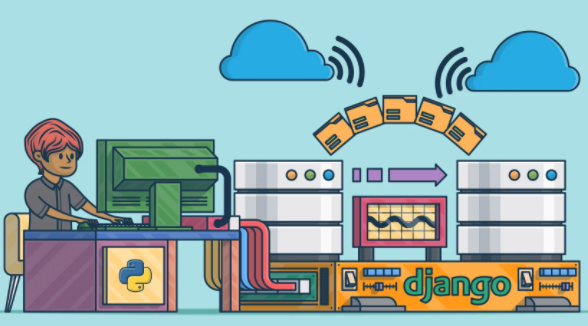
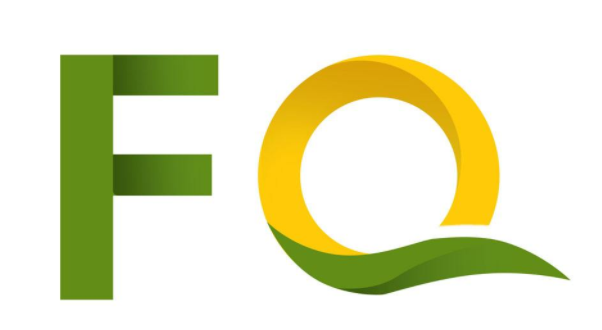
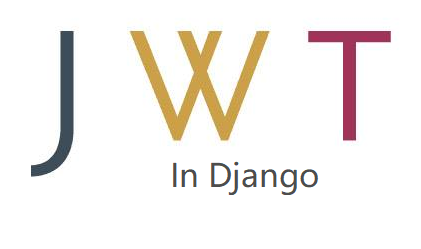




 GitHub
GitHub
 QQ
QQ
 StarMeow
StarMeow